Résolu : Échec de l'installation du pilote audio HD Realtek
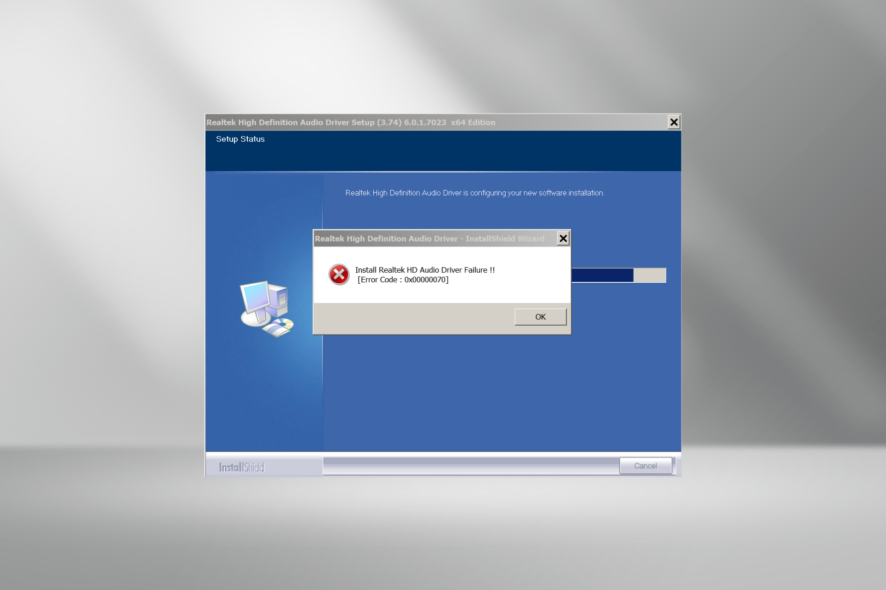
Souvent, face à des problèmes de son, la première action à entreprendre est de réinstaller les pilotes, et ce faisant, beaucoup ont rencontré le message d’erreur Échec de l’installation du pilote audio HD Realtek. Il indique également un code d’erreur, qu’il s’agisse de 0001, 0002, 0x00005b3 ou 0x00000070, entre autres.
Ces codes ne vous aideront pas beaucoup, sauf à fournir un aperçu extrêmement basique de ce qui a mal tourné. Dans la plupart des cas, les utilisateurs ont dû exécuter une série de solutions avant qu’une fonctionne. Mais avec une approche nuancée, vous pouvez éliminer l’erreur d’installation en un rien de temps !
Causes possibles de l’erreur d’installation :
- Un pilote en conflit est présent sur le PC.
- Le PC n’a pas suffisamment d’espace disque.
- Le pilote que vous essayez d’installer n’est pas compatible avec l’architecture du système ou le système d’exploitation.
- Un logiciel tiers entre en conflit avec le processus.
- Matériel défectueux, en particulier la carte son.
Comment puis-je résoudre l’erreur d’échec de l’installation du pilote audio HD Realtek ?
Avant de passer aux solutions légèrement plus complexes, voici quelques rapides à essayer :
- Redémarrez l’ordinateur et essayez ensuite d’installer le pilote. Assurez-vous également d’avoir téléchargé la bonne version du pilote.
- Désactivez temporairement la sécurité Windows ou tout antivirus tiers sur le PC.
- Démarrez le PC en mode sans échec et essayez ensuite d’installer le pilote.
- Vérifiez les mises à jour Windows disponibles et installez-les.
- Si vous obtenez l’Erreur Code : 0x00000070 lors de l’installation du pilote audio HD Realtek, libérez de l’espace disque. Vous pouvez exécuter l’outil de nettoyage de disque ou, pour supprimer automatiquement les fichiers indésirables, configurer Storage Sense.
Si rien ne fonctionne, passez aux solutions listées ci-dessous.
1. Désinstaller l’appareil audio HD Realtek
- Appuyez sur Windows + R pour ouvrir Exécuter, tapez devmgmt.msc dans le champ de texte et appuyez sur Entrée.
-
Développez l’entrée Contrôleurs audio, vidéo et de jeu, faites un clic droit sur Audio HD Realtek et sélectionnez Désinstaller le périphérique.
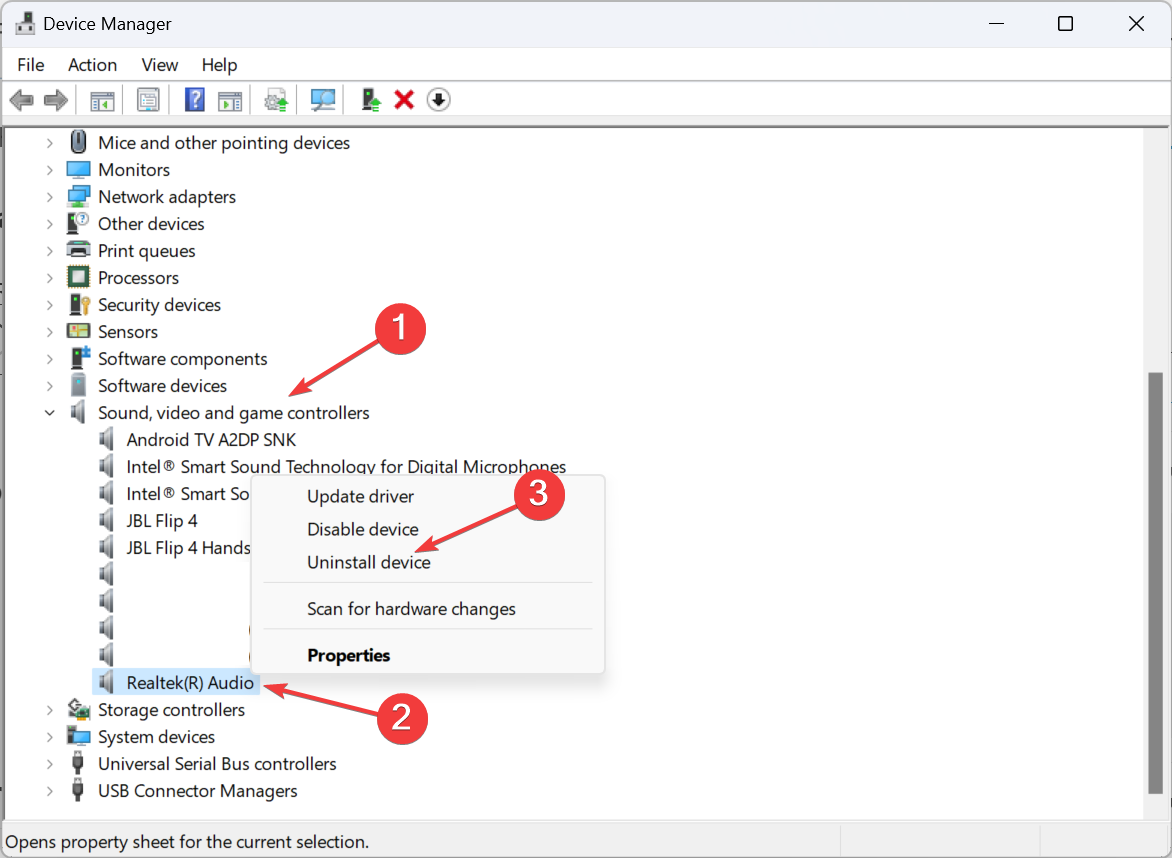
-
Cochez la case pour Essayer de supprimer le pilote pour cet appareil et cliquez sur Désinstaller.
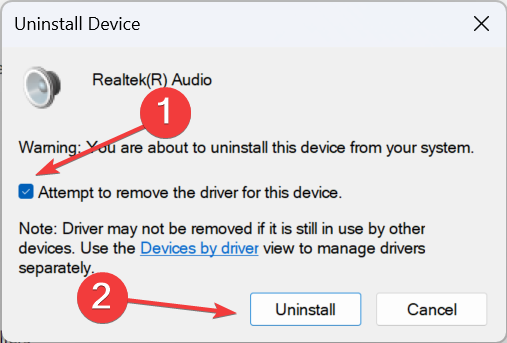
- Maintenant, exécutez l’installateur du pilote Audio HD Realtek qui a auparavant généré l’erreur.
- Si le message d’erreur apparaît toujours, redémarrez l’ordinateur et laissez Windows réinstaller automatiquement le pilote audio HD Realtek.
Souvent, la solution la plus rapide lorsque vous obtenez l’Erreur d’échec de l’installation du pilote audio HD Realtek est de supprimer le pilote déjà disponible. Vous pouvez utiliser un désinstalleur de pilotes fiable pour supprimer efficacement le composant logiciel.
2. Laisser Windows mettre à jour le pilote
- Appuyez sur Windows + X pour ouvrir le menu Utilisateurs avancés et sélectionnez Gestionnaire de périphériques dans la liste des options.
-
Maintenant, double-cliquez sur l’entrée Contrôleurs audio, vidéo et de jeu, faites un clic droit sur Audio HD Realtek et sélectionnez Mettre à jour le pilote.
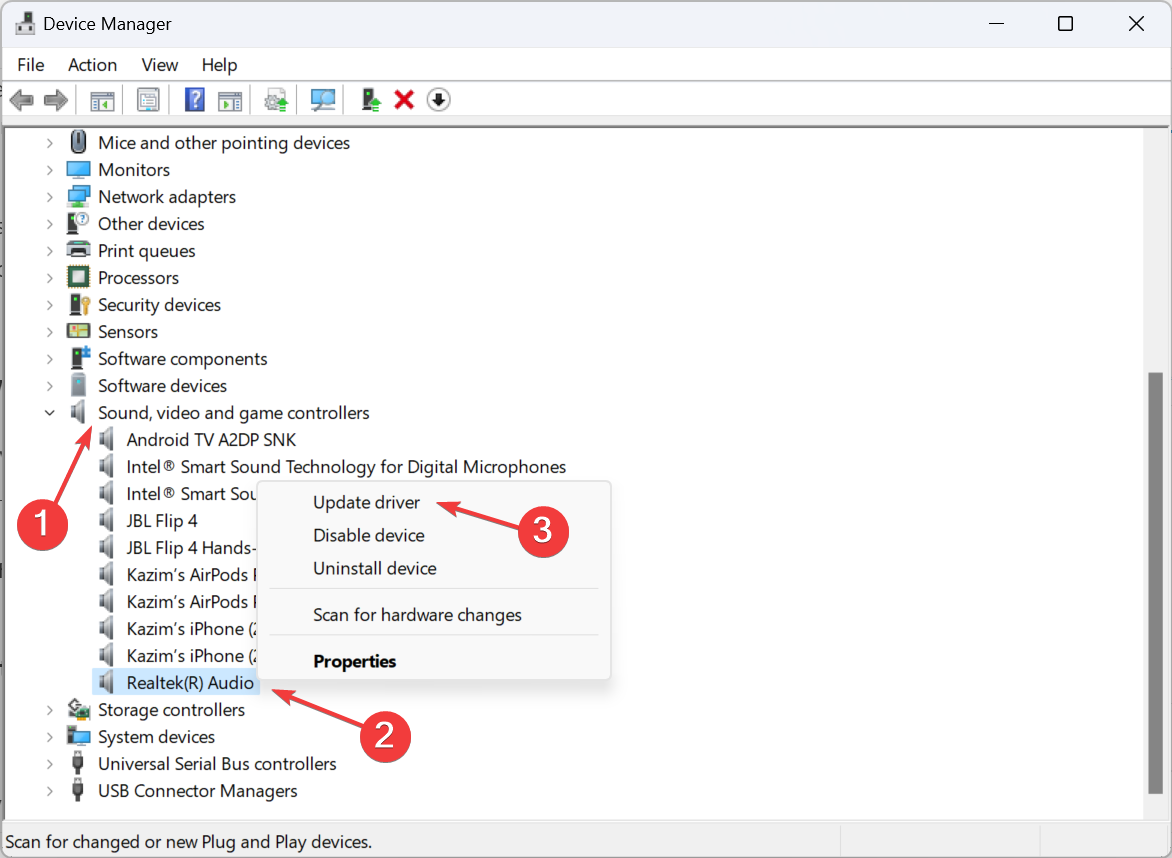
-
Cliquez sur Rechercher automatiquement les pilotes et attendez que Windows installe la meilleure version disponible localement.
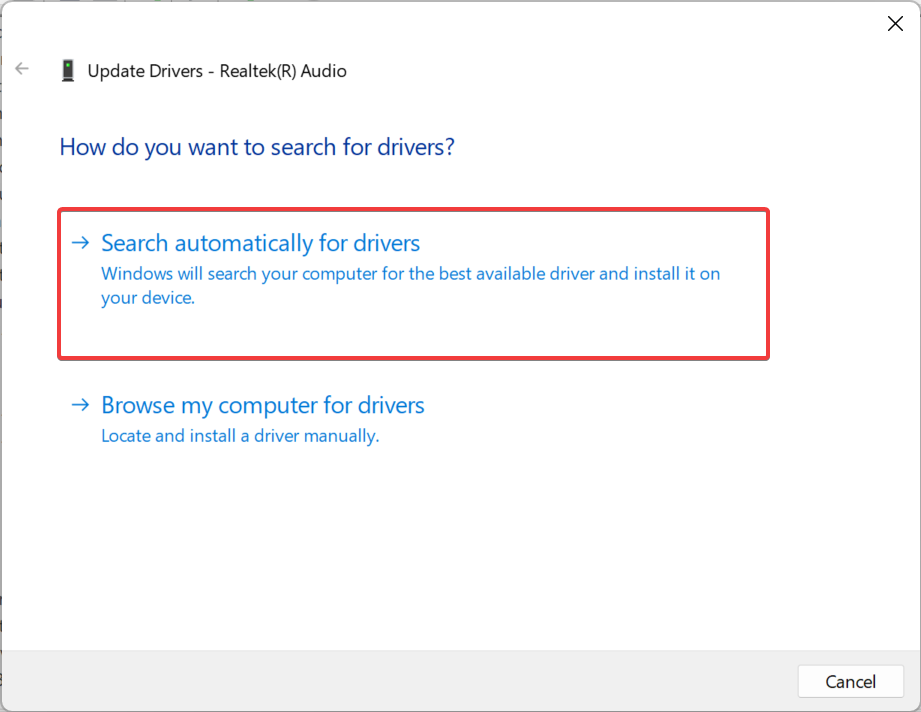
- Redémarrez l’ordinateur et vérifiez si les problèmes audio sont résolus !
Bien sûr, ce processus peut être automatisé en utilisant simplement un outil spécialisé, tel que Outbyte Driver Updater.
Ce logiciel scannera votre système, identifiera les pilotes cassés ou obsolètes, et recherchera de nouveaux pilotes. En quelques minutes, vous pouvez avoir tous vos pilotes à jour et reprendre l’utilisation de votre ordinateur.
⇒ Obtenez le mise à jour de pilote Outbyte ici
3. Choisir un autre pilote disponible
-
Appuyez sur Windows + S pour ouvrir le menu Recherche, tapez Gestionnaire de périphériques dans le champ de texte et cliquez sur le résultat pertinent.
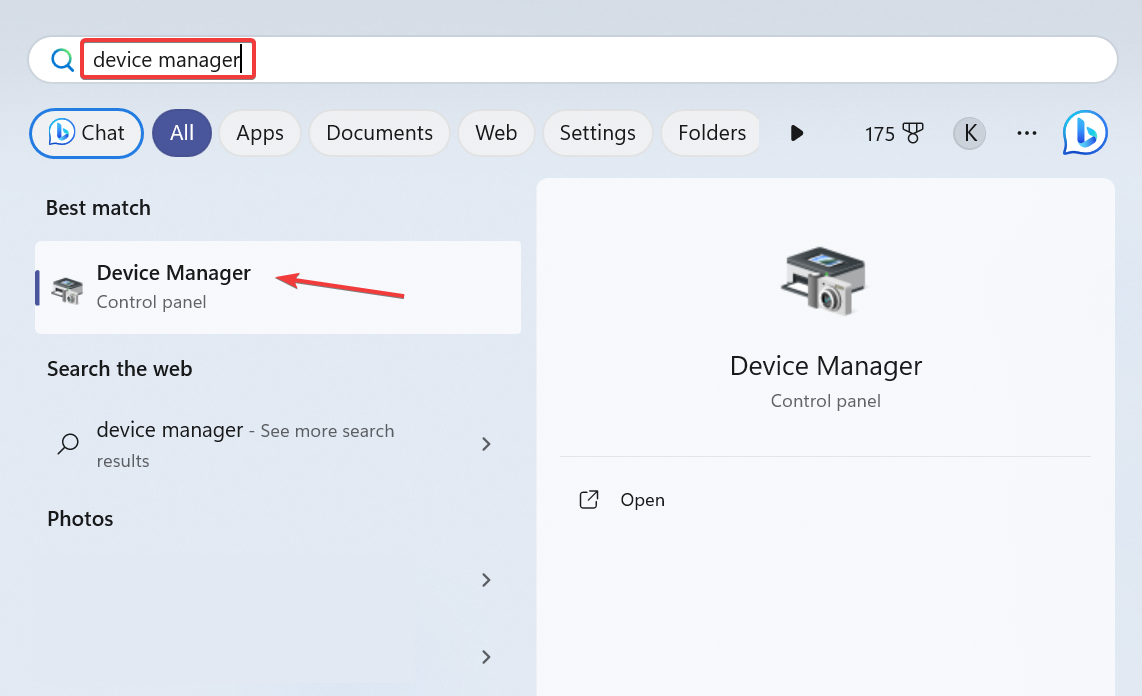
- Développez l’entrée Contrôleurs audio, vidéo et de jeu, faites un clic droit sur l’appareil Audio HD Realtek et sélectionnez Mettre à jour le pilote.
-
Cliquez sur Parcourir mon ordinateur pour les pilotes.
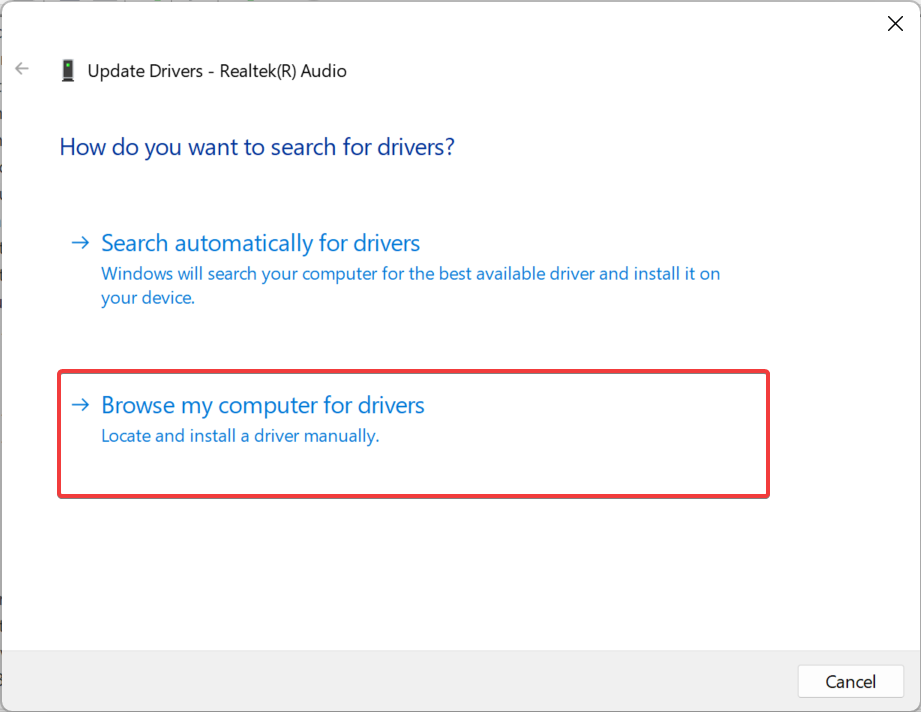
- Maintenant, cliquez sur Laissez-moi choisir parmi une liste de pilotes disponibles sur mon ordinateur.
-
Avec l’option Afficher le matériel compatible cochée, sélectionnez une autre version du pilote dans la liste, puis cliquez sur Suivant.
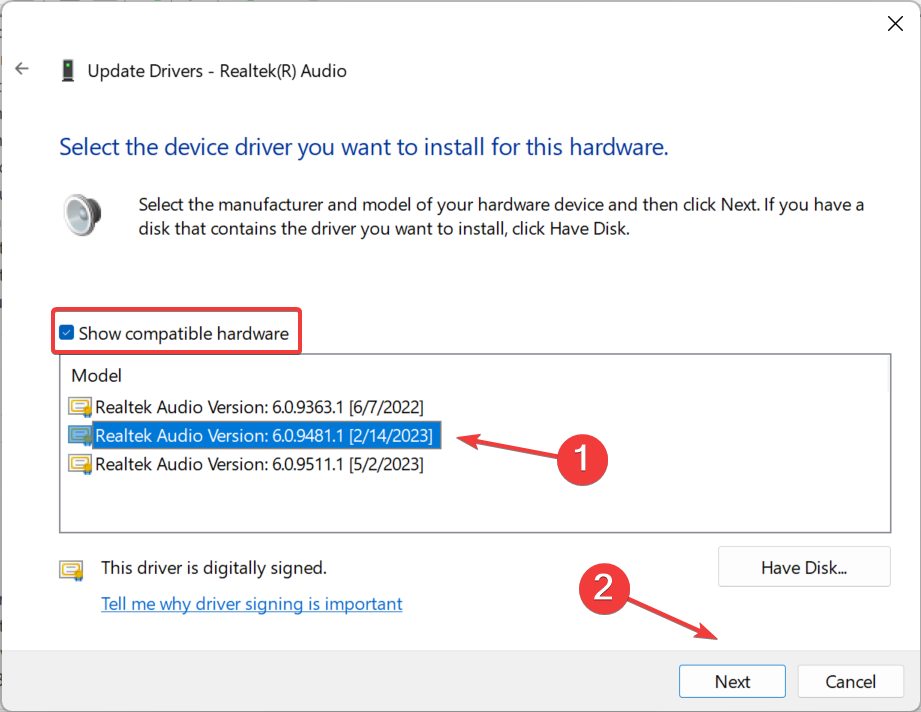
- Attendez la confirmation de l’installation du pilote et vérifiez si les problèmes de son sont résolus.
4. Obtenir le pilote depuis le site du fabricant
Si vous avez obtenu le package du pilote audio HD Realtek à partir d’une source non fiable, téléchargez-le depuis le site officiel. Le pilote fonctionne à la fois sur Windows 10 et Windows 11. 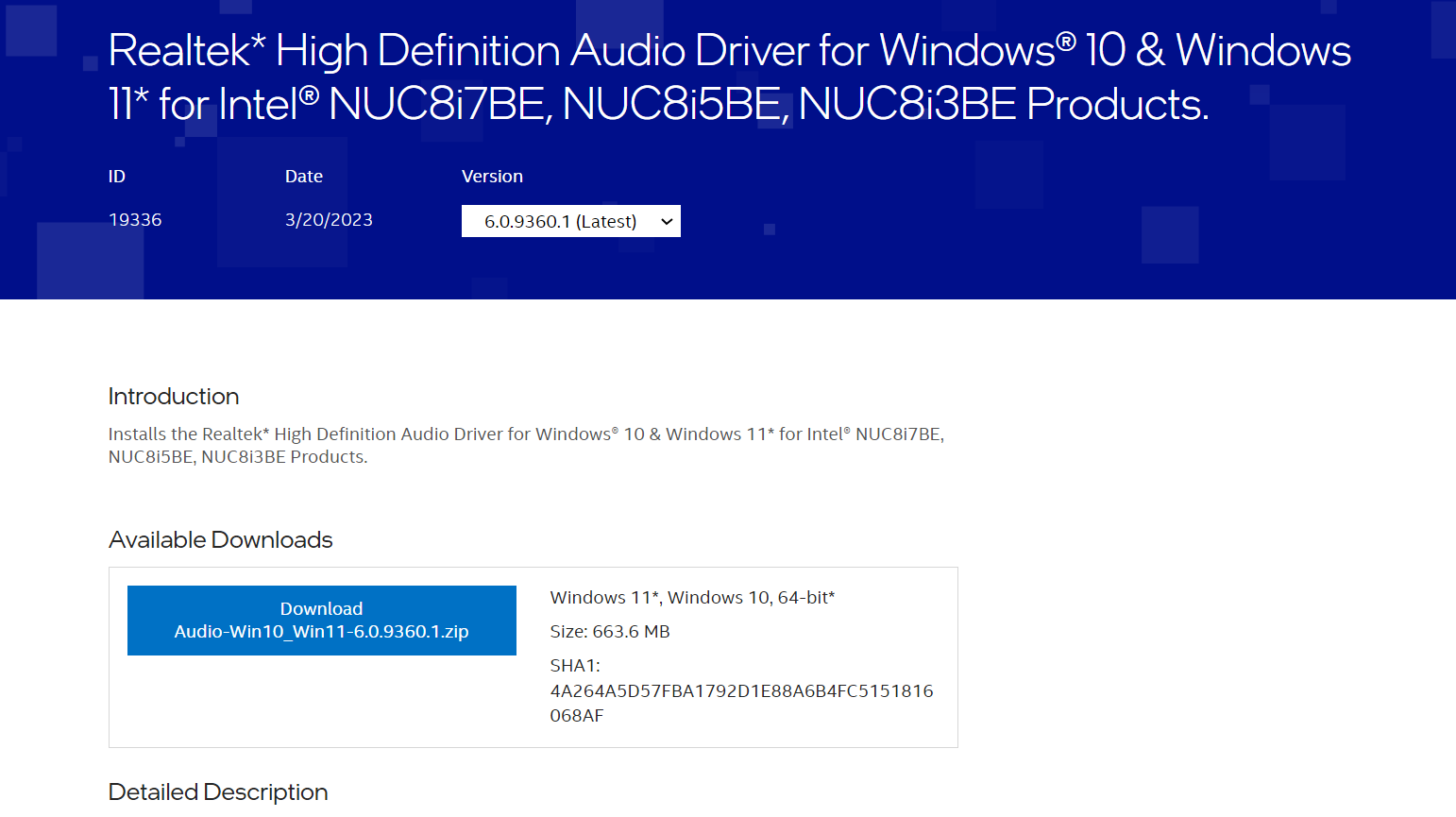
Si vous obtenez toujours l’Échec de l’installation du pilote audio HD Realtek (Erreur Code 0x00005b3 ou autre), téléchargez le programme d’installation depuis le site officiel du fabricant du PC, puis installez manuellement le pilote.
Ces sites disposent généralement d’un outil de détection automatique intégré qui identifie le modèle de votre PC, ce qui éliminera tout problème de compatibilité.
5. Activer le mixage stéréo
- Appuyez sur Windows + S pour ouvrir Recherche, tapez Modifier les sons système dans la barre de recherche et cliquez sur le résultat pertinent.
-
Allez à l’onglet Enregistrement, faites un clic droit sur Mixage stéréo et sélectionnez Activer.
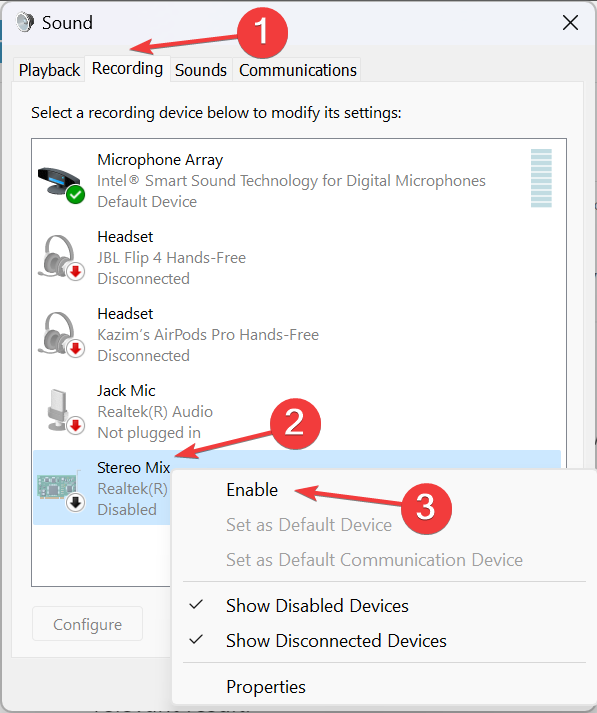
- Une fois terminé, cliquez sur Appliquer et puis OK pour enregistrer les modifications.
-
Maintenant, exécutez l’installateur du pilote et vérifiez si l’Erreur d’échec de l’installation du pilote audio HD Realtek Code 0002 disparaît.
Lisez plus sur ce sujet
- Voici comment réparer Missile Command Delta qui ne s’installe pas
- Qu’est-ce qu’HsMgr.exe et comment désactiver l’application de démarrage
- Résolu : Quel périphérique avez-vous branché sous Windows 11
6. Ajouter le périphérique en tant que matériel ancien
- Appuyez sur Windows + R pour ouvrir Exécuter, tapez devmgmt.msc dans le champ de texte et cliquez sur OK.
-
Cliquez sur le menu Action et sélectionnez Ajouter du matériel ancien.
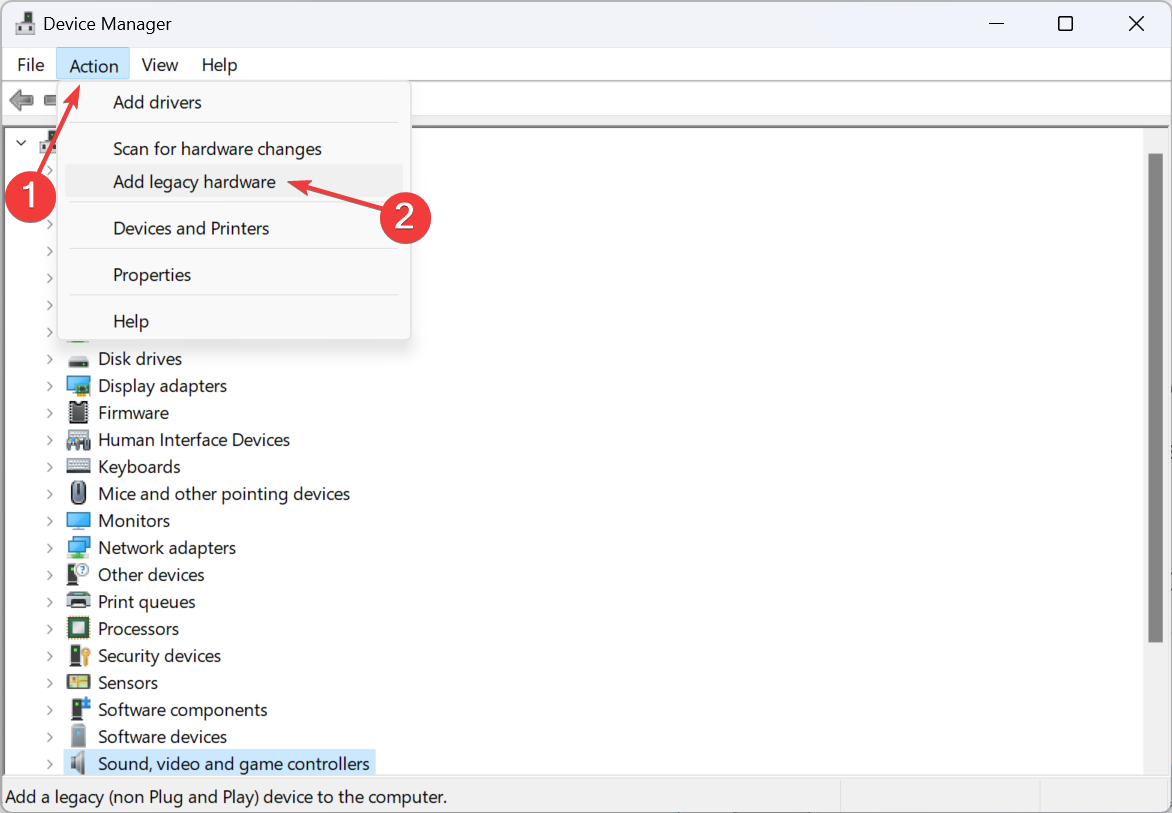
- Cliquez sur Suivant pour continuer.
-
Sélectionnez Installer le matériel que je sélectionne manuellement dans une liste, puis cliquez sur Suivant.
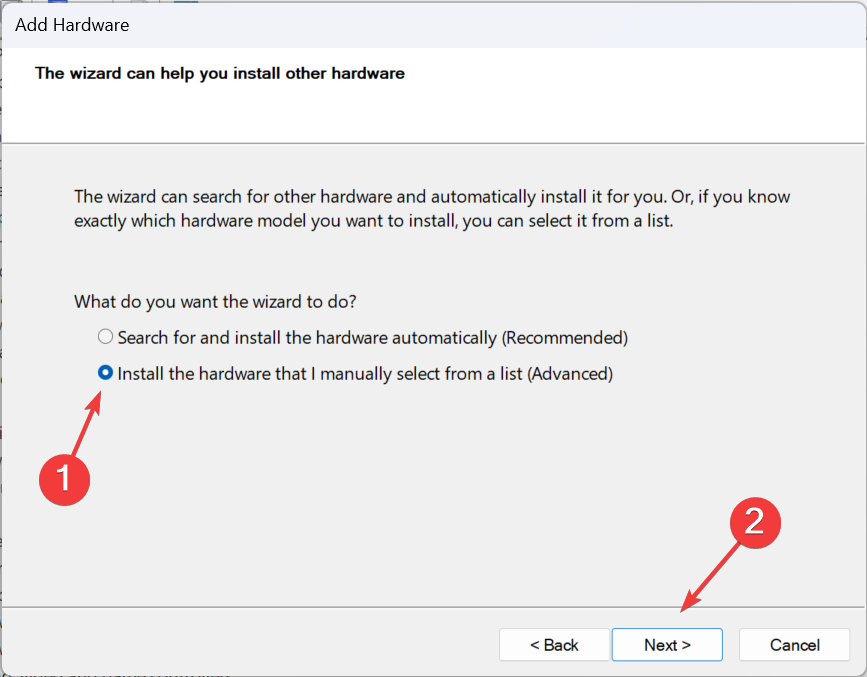
- Ensuite, choisissez Contrôleurs audio, vidéo et de jeu dans la liste des options.
-
Maintenant, sélectionnez Realtek à gauche sous Fabricant, puis sélectionnez le dernier pilote à droite, et cliquez sur Suivant.
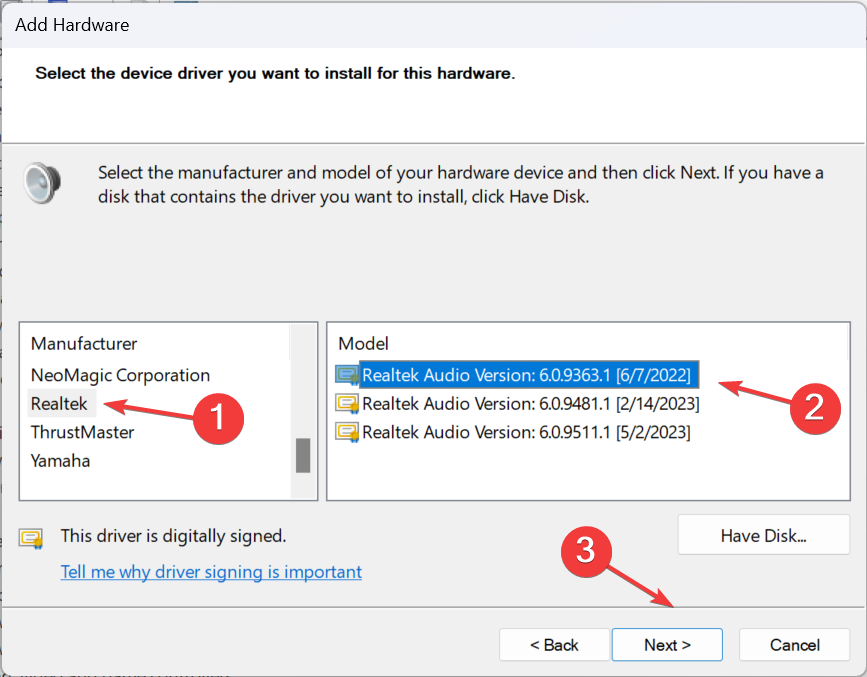
- Cliquez à nouveau sur Suivant pour installer le matériel, et attendez que le processus se termine.
Ajouter le périphérique en tant que matériel ancien aide également à corriger l’erreur d’échec du pilote audio HD Realtek Code 0001, une erreur d’installation sous Windows 11.
7. Effectuer une restauration système
- Appuyez sur Windows + S pour ouvrir Recherche, tapez Créer un point de restauration, et cliquez sur le résultat de recherche pertinent.
-
Cliquez sur le bouton Restauration du système.
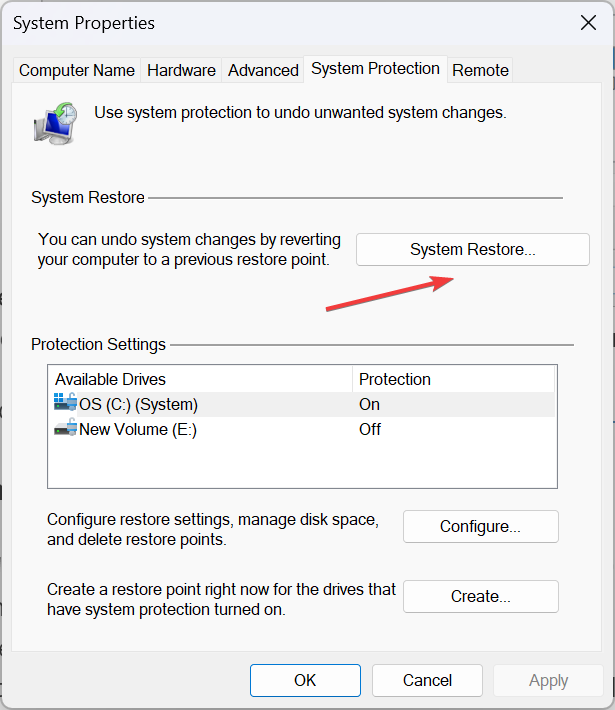
- Maintenant, sélectionnez Choisir un autre point de restauration et cliquez sur Suivant.
-
Choisissez un point de restauration différent dans la liste, de préférence le plus ancien, et cliquez sur Suivant.
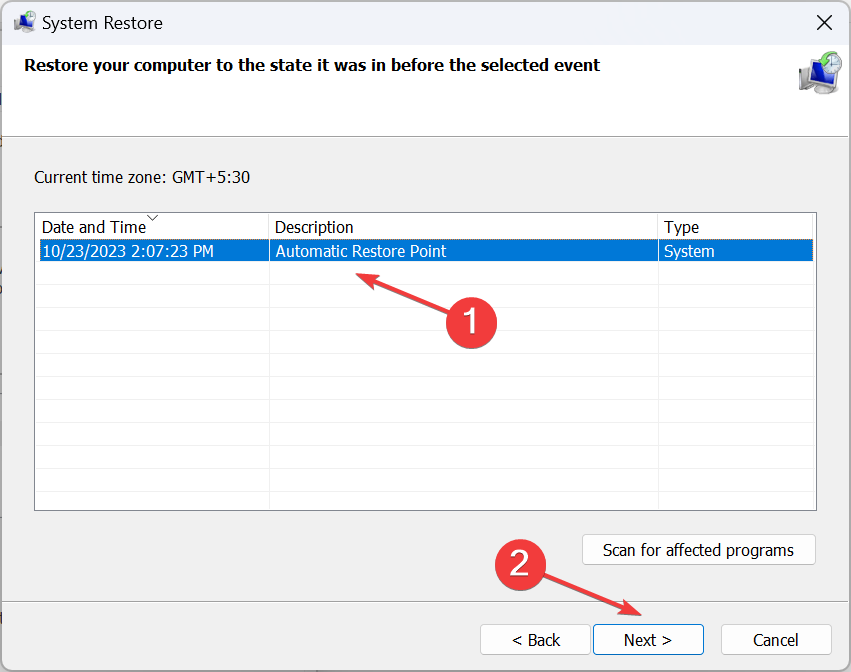
- Vérifiez les détails de la restauration, et cliquez sur Finir pour démarrer le processus.
Si rien d’autre ne fonctionne contre l’Échec de l’installation du pilote audio HD Realtek, effectuez une restauration système ! Pour cela, vous avez besoin d’un point de restauration créé avant que la cause sous-jacente ait fait son apparition. Cela aidera également lorsque l’audio HD Realtek ne fonctionne pas sous Windows 11.
Une fois que tout est opérationnel, vous pouvez télécharger le gestionnaire audio HD Realtek pour gérer efficacement la sortie audio.
Pour toute question ou pour partager ce qui a fonctionné pour vous, laissez un commentaire ci-dessous.













